DNS故障怎么解决?
时间 : 2024-11-13 编辑 : DNS智能解析专家 来源 : 51DNS.COM
在我们日常使用互联网的过程中,DNS(域名系统)扮演着至关重要的角色。它将我们输入的网址(如www.example.com)解析为对应的IP地址,从而使我们能够访问到目标网站。有时我们可能会遇到DNS故障,导致无法访问某些网站或整个网络。那么当DNS出现故障时,我们应该如何解决呢?以下是一些常见的解决方法,希望能帮助大家快速恢复网络连接。

一、检查本地DNS设置
我们需要检查计算机的本地DNS设置。在Windows系统中,可以通过“控制面板”进入“网络和共享中心”,然后选择“更改适配器设置”,找到对应的网络连接后右键点击选择“属性”,在“Internet协议版本4(TCP/IPv4)”中查看DNS服务器地址。如果DNS服务器地址被错误地修改或设置为无效的服务器,我们需要将其更改为正确的DNS服务器地址,如常用的8.8.8.8(Google DNS)或114.114.114.114(国内常用DNS)。
二、清除DNS缓存
DNS缓存是操作系统为了加快域名解析速度而存储的临时数据。有时这些缓存数据可能会过期或损坏,导致DNS解析失败。清除DNS缓存是解决DNS故障的一种有效方法。在Windows系统中,可以通过命令提示符(cmd)输入“ipconfig /flushdns”命令来清除DNS缓存。
三、检查网络连接
DNS故障有时也可能是由于网络连接不稳定或中断引起的。我们需要检查网络连接是否正常。可以尝试重新连接网络,或者检查路由器、交换机等网络设备是否运行正常。如果网络连接存在问题,需要及时解决以确保DNS解析的顺利进行。
四、更新网卡驱动
网卡驱动是计算机与网络设备进行通信的重要软件。如果网卡驱动过时或损坏,可能会导致DNS解析失败。我们需要定期更新网卡驱动以确保其正常运行。可以通过设备管理器或官方网站下载并安装最新的网卡驱动程序。
五、检查DNS服务器状态
如果以上方法都无法解决问题,我们可能需要检查DNS服务器的状态。可以联系网络服务提供商或DNS服务器提供商,了解DNS服务器是否正常运行或是否存在故障。如果DNS服务器存在问题,需要等待其恢复正常或寻求其他解决方案。
以上就是有关"DNS故障怎么解决?"的介绍了,DNS故障可能由多种原因引起,我们需要根据具体情况采取相应的解决方法。希望以上内容能帮助大家快速解决DNS故障问题,恢复网络连接。

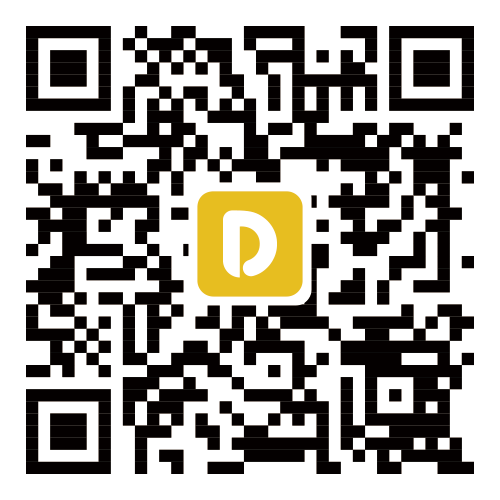
 闽公网安备 35021102000564号
闽公网安备 35021102000564号
